Centro de ayuda
¡Bienvenido a nuestro portal de soporte!Usa el cuadro de búsqueda para encontrar rápidamente las respuestas que necesitas.
Tabla de contenidos
Imprimir
Cómo incluir un PAGARÉ en tus facturas y notas de venta
Publicado10/01/2025
Actualizado10/01/2025
PorCarlos
0 0
Para incluir un “pagaré” en tus facturas y notas de venta, sigue los pasos a continuación:
Paso 1: Accede a la sección “Organización”
- Haz clic en la opción “Organización” del menú.
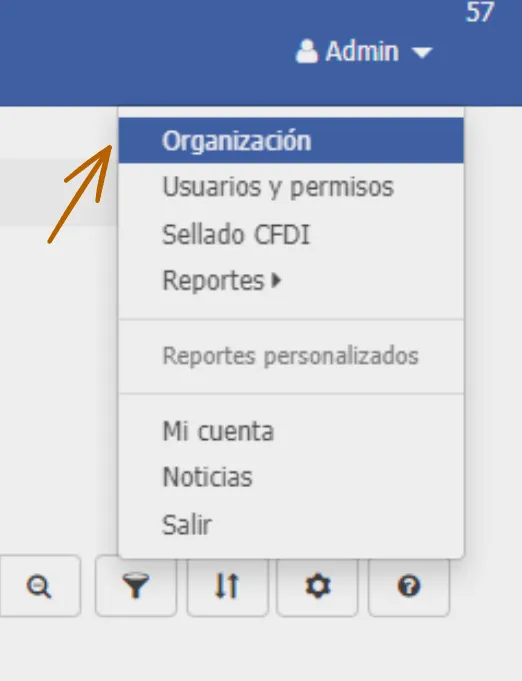
Paso 2: Abre la ventana de parámetros generales
- Haz clic en el icono de “más”, ubicado a la izquierda. Esto abrirá la ventana de parámetros generales.
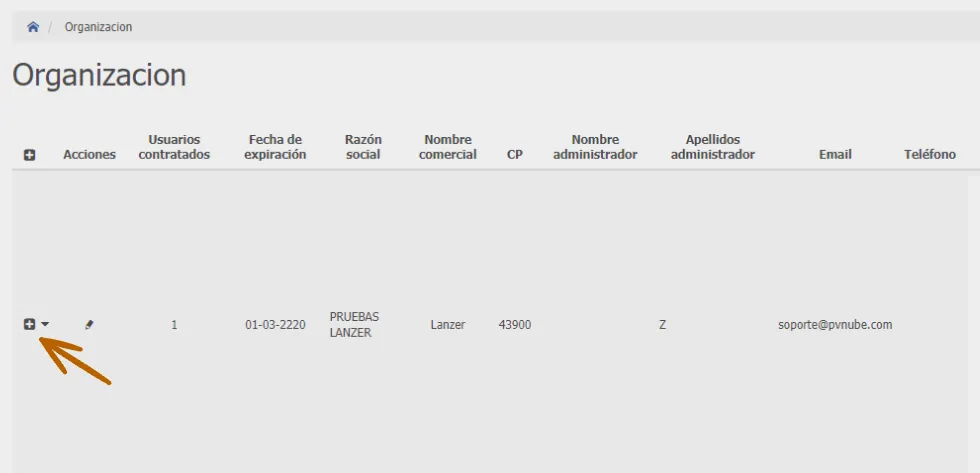
Paso 3: Edita los parámetros generales
- En la ventana de parámetros generales, haz clic en el icono del lápiz para abrir la ventana de edición.
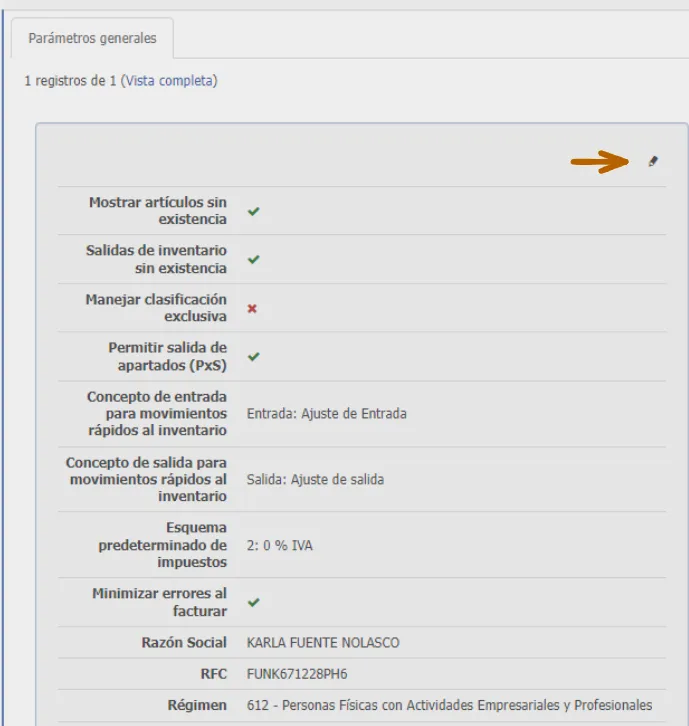
Paso 4: Accede a la pestaña “Datos generales”
- En la ventana de edición, selecciona la pestaña “Datos generales” y haz clic en el botón “Series”.
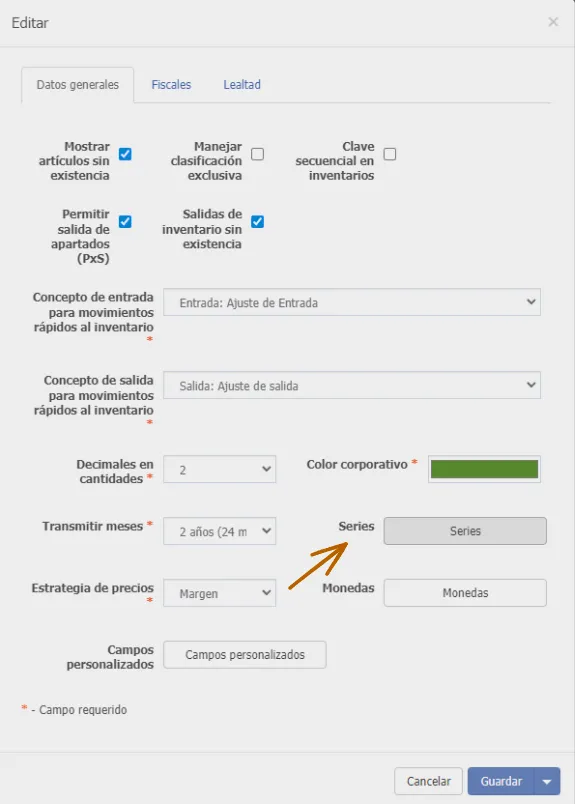
Paso 5: Configura las series
- Se abrirá la ventana “Configuración de series”. Aquí podrás configurar el pagaré tanto para notas de venta como para facturas. Haz clic en el icono de flecha y luego selecciona la opción “Editar serie”.
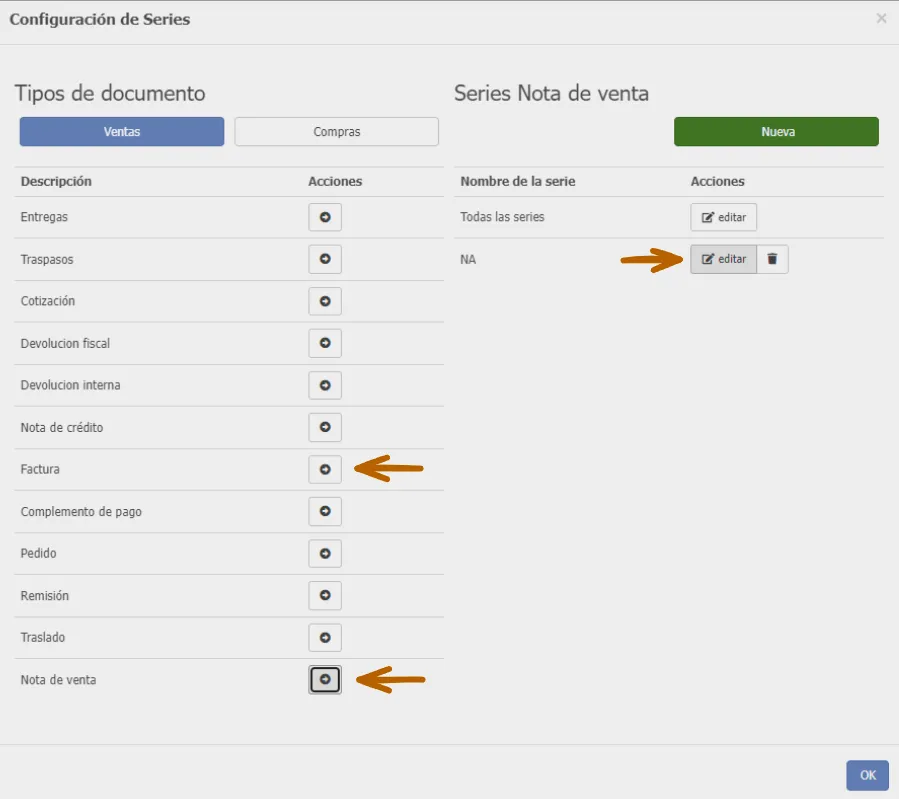
Paso 6: Accede a la opción “Debo y pagaré”
- En la nueva ventana, haz clic en el botón “Debo y pagaré”.
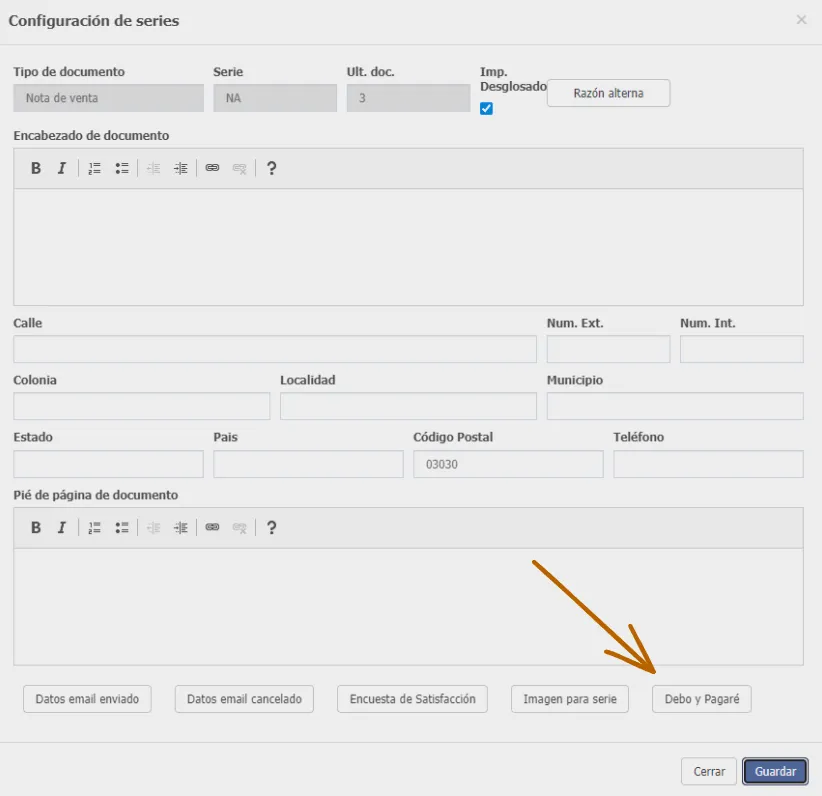
Paso 7: Configura el formato del pagaré
- Se mostrará un aviso con el formato predeterminado que PVNUBE ha creado para el pagaré. Haz clic en “OK” para continuar.
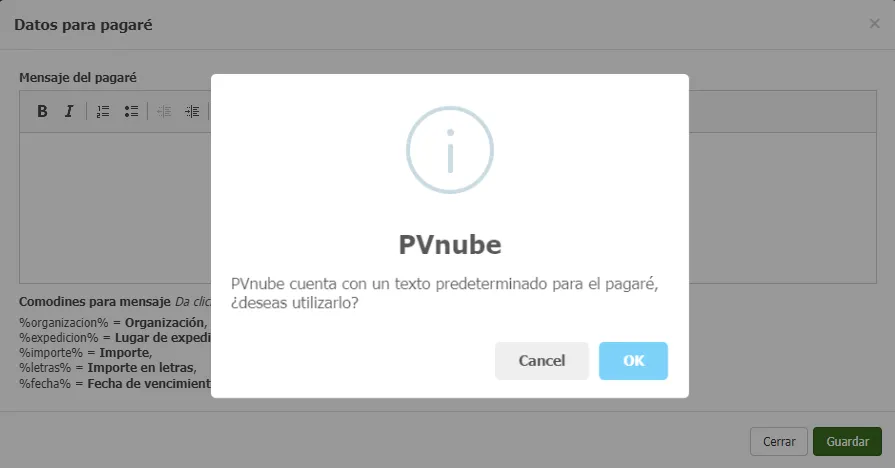
- En la ventana de edición podrás ver y modificar el contenido del pagaré según el formato que necesites. Puedes utilizar los comodines disponibles para que, al generar el reporte, se reemplacen automáticamente con la información correspondiente. Una vez listo, haz clic en “Guardar”.
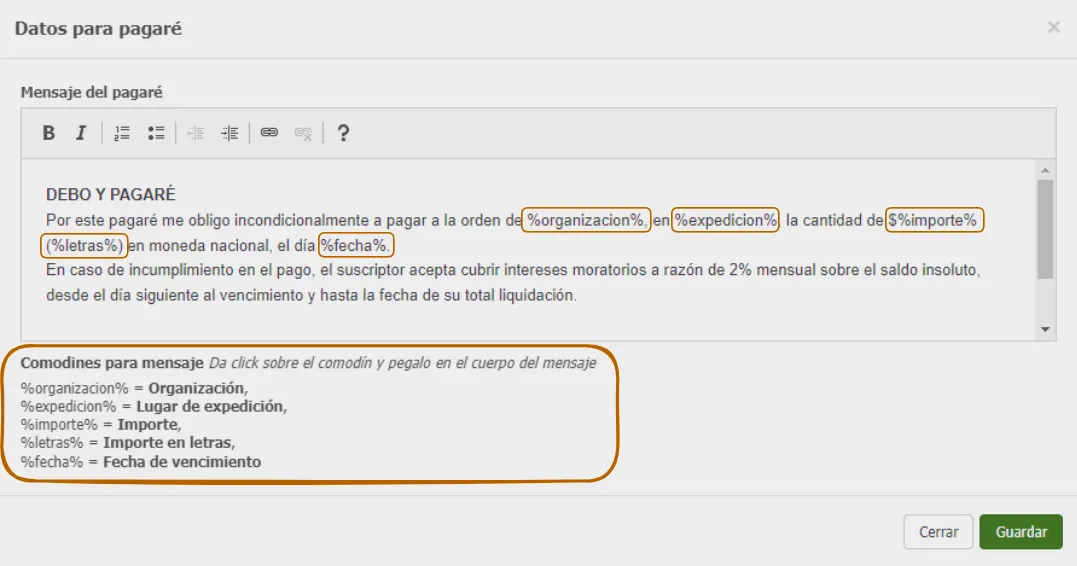
Paso 8: Comprueba los cambios
- Para verificar los cambios, dirígete a Ventas > Notas de venta.
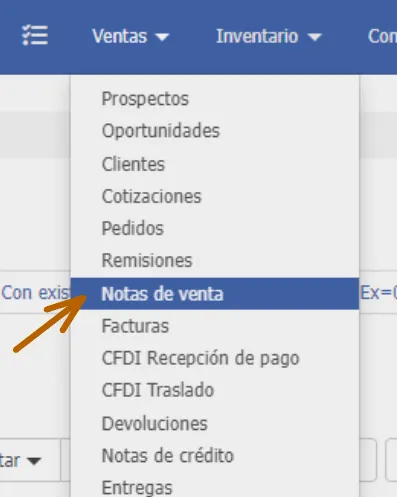
- Haz clic en el icono de la impresora o en el de PDF para comprobar el formato del pagaré en los documentos generados.
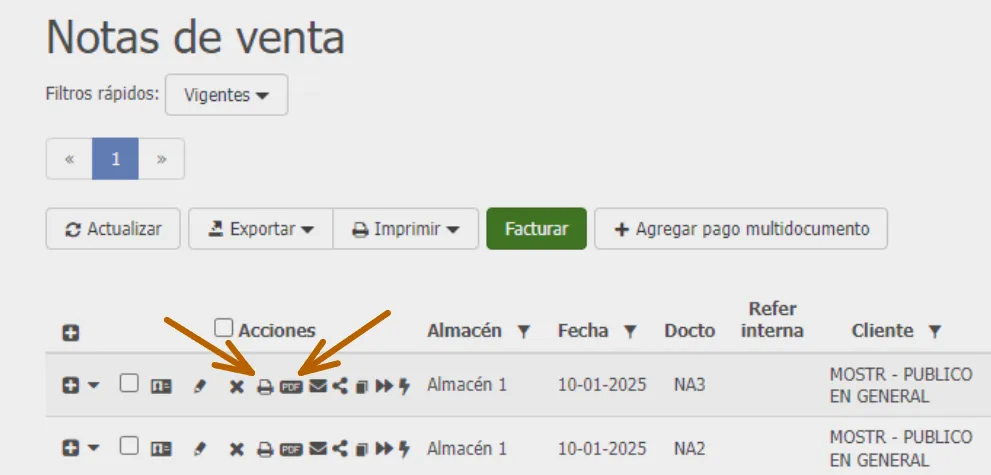
PDF:
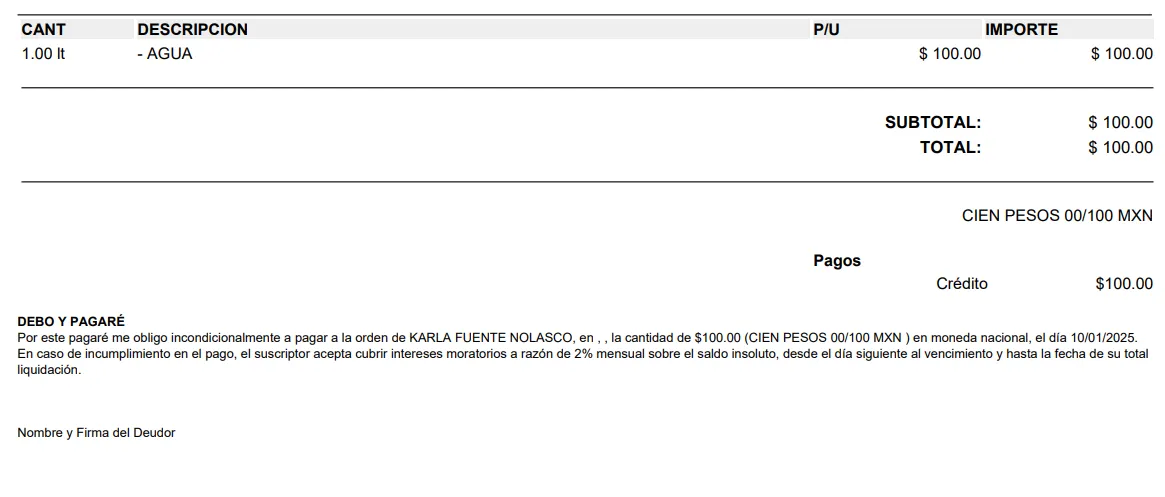
Ticket:
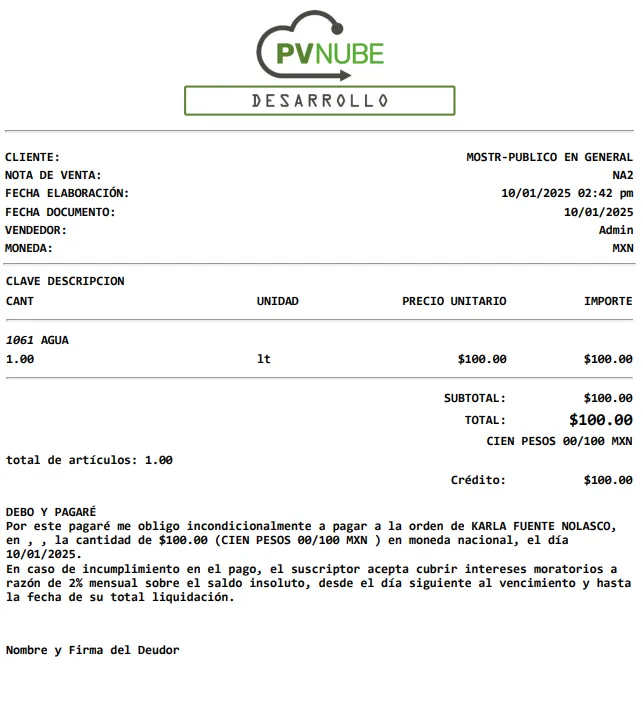
¿Fue este artículo de ayuda?